Voor veel gebruikers is de Windows 10 startscherm Het kan buitengewoon vervelend zijn, vooral als we het besturingssysteem regelmatig openen en afsluiten. Ook bekend als de windows 10 vergrendelscherm, deze afbeelding biedt ons wat informatie, maar over het algemeen wordt het uiteindelijk uitsluitend hinderlijk, dus we gaan verder met uitleggen hoe u deze volledig kunt verwijderen.
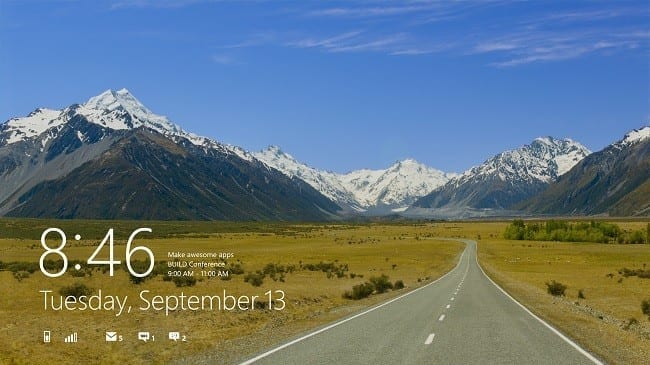
Toegang tot de register-editor van Windows 10
Wij kunnen ons voorstellen dat u meer dan eens gebruik heeft gemaakt van de Windows 10 register-editor, maar als u nieuw bent in deze kwestie, gaan we uitleggen hoe u verder moet gaan.
Allereerst gaan we op de toetsencombinatie drukken: Windows-toets + R Waarmee je zult merken dat linksonder in het scherm een klein venster verschijnt met een vakje waarin we kunnen schrijven.
Wij typen “regedit” (zonder de aanhalingstekens) en dit geeft ons toegang tot de Windows 10 register-editor, een plek waar we ons zonder haast moeten verplaatsen en vooral weten wat we doen, omdat anders hetzelfde dat ons kan helpen veel problemen op te lossen uiteindelijk ook onze ergste nachtmerrie kan worden.
Stappen om het startscherm van Windows 10 te verwijderen
Nou, wat we moeten doen is naar toe gaan HKEY_LOCAL_MACHINE\SOFTWARE\Policies\Microsoft\Windows en we gaan verder met het maken van een nieuwe sleutel. Het enige dat we hoeven te doen is naar het gedeelte aan de rechterkant gaan en we klikken met de rechtermuisknop en vervolgens op nieuwe sleutel.
We zullen een naam moeten schrijven die Personalisatie zal zijn en zodra we deze invoeren, zullen we een nieuwe 32-bits DWORD-waarde met de naam NoLockScreen en we selecteren de hexadecimale basis. Wat betreft de waarde die we moeten invoeren, kunnen we een 0 toevoegen zodat het startscherm van Windows 10 geactiveerd blijft, of integendeel, we voegen een 1 toe om het te deactiveren.
Dankzij dit kunt u zien dat u de mogelijkheid heeft om dit scherm naar wens zowel te activeren als te deactiveren, zodat u het hele proces kunt omkeren door alleen dit eenvoudige nummer te wijzigen.
Wij hopen dat u met dit systeem dit heeft bereikt verwijder het startscherm uit windows 10 en vanaf nu hoeft u niet meer elke keer dat u zich aanmeldt bij Windows 10 dit vervelende beeld te tolereren.
Student Industrieel Ingenieur en liefhebber van schrijven en technologie, heb ik een aantal jaren deelgenomen aan verschillende pagina's met als doel mezelf altijd op de hoogte te houden van de nieuwste trends en mijn steentje bij te dragen aan dit immense verspreidingsnetwerk dat we kennen als internet.





